La marque Brother propose des imprimantes laser, jet d’encre, multifonctions et thermiques, adaptées à différents besoins d’utilisation. Elles ont une bonne réputation pour leur durabilité et leur facilité d’utilisation. Cependant, il arrive parfois que l’imprimante Brother ne reconnaisse pas les cartouches toners compatibles. Ce problème peut causer des retards non négligeables dans la production de documents. Il est donc important de comprendre les causes de ce problème et de savoir comment y remédier afin d’économiser de l’argent et d’éviter le gaspillage.
Pourquoi l’imprimante Brother ne reconnaît pas les toners ou cartouches compatibles?
Votre imprimante Brother indique que les cartouches toners ne sont pas détectés ou que l’imprimante ne reconnaît par les cartouches alors que vous être persuadé qu’elles sont bien compatibles? De nombreuses causes peuvent en être à l’origine :
- Des cartouches toners mal installées
- Des connecteurs sales ou défectueux
- Un bug logiciel du système de l’imprimante
- Un problème de mise à jour ou d’incompatibilité de logiciel et de toners
- Des têtes d’impression bouchées
- Une défaillante matérielle (tambour, capteur de reconnaissance des cartouches, etc).
- Un problème de fabrication
Notez également que même si vous êtes persuadé que votre cartouche toner est compatible, il est possible qu’en pratique, elle ne le soit pas. En effet, la marque Brother a intégré des puces dans ses toners. Cela permet la reconnaissance du consommable par l’imprimante et une meilleure transmission d’information entre la machine et les consommables. Mais cela provoque également des problèmes de reconnaissance avec les consommables tierces, non authentiques Brother, ou avec les logiciels Brother obsolètes.
Lire aussi : Imprimante Brother ne s’allume plus, que faire?
Dépannage d’une imprimante Brother qui ne reconnaît pas les cartouches toners
Lorsque la cartouche d’encre ou toner est non détectée ou non reconnue par votre imprimante Brother ou encore que la cartouche est détectée vide alors qu’elle est pleine, le problème peut donc venir de différentes causes.
Notez que dans un premier temps, il est primordial de vous assurer que le consommable que vous utilisez est bien compatible, même si, sur l’emballage la notion “compatible Brother” est inscrite. Puis, si la cartouche est bien compatible, alors il faudra passer à des manipulations faciles et rapides permettant à l’imprimante de la détectée normalement. Alors, comment faire pour que les cartouches ou toners compatibles soient reconnus par l’imprimante Brother?
Vérifier la compatibilité des cartouches d’encre ou des toners
Bien évidemment, la première étape lorsque votre imprimante Brother ne reconnaît pas les cartouches toners ou ne détecte pas le niveau d’encre est de vérifier la compatibilité de ces dernières avec votre modèle d’imprimante. Et la mention “compatible avec les imprimantes Brother” ne suffit pas à déterminer si elles sont compatibles ou non.
En effet, il se peut que vous pensiez que les consommables que vous avez achetés étaient compatibles avec l’imprimante Brother, alors qu’ils ne sont finalement pas référencés par la marque ou contrefaits ou encore que ce ne sont pas les bons modèles.
– Vérifier la compatibilité des toners ou cartouches d’encre de la marque Brother

Si vous utilisez des consommables de la marque Brother, vérifiez que les toners ou les cartouches correspondent à votre modèle en allant sur leur site internet > Consommables > Dans “Afficher tous les consommables disponibles pour votre modèle” entrez la référence de votre imprimante > Validez en appuyant sur la touche Entrée de votre clavier et vérifier si la référence de consommables que vous utilisez correspond.
Si vous avez commandé les cartouches Brother sur internet, vérifiez également que ce ne sont pas des contrefaçons. Pour cela, allez sur le site internet Brother, cliquez sur Consommables puis sur Vérification de cartouches. Suivez ensuite les instructions indiquées pour découvrir si vos cartouches sont bien d’origine ou si elles sont contrefaites et donc surement non compatibles avec votre imprimante Brother.
– Vérifier la compatibilité des consommables d’une autre marque
Si vous utilisez des toners ou des cartouches d’une autre marque, vérifiez qu’ils sont bien indiqués compatibles avec votre modèle d’imprimante Brother et qu’ils respectent les normes indiqués par la marque. Pour vérifier cela, rendez-vous sur le site support.brother.com > Sélectionnez votre pays > Recherchez votre nom de produit en tapant la référence de votre imprimante > Cliquez sur Rechercher > Consommables et accessoires > cartouches d’encre ou toners > vérifiez les consommables préconisés et les normes ISO/IEC qu’ils doivent respecter.
Cependant, même si les cartouches respectent les normes, notez que la marque Brother communique bien sur le fait que ses imprimantes sont conçues pour fonctionner avec des cartouches ou du toner répondant à des spécifications précises ; et que leurs performances sont optimales quand elles sont utilisées avec des cartouches de toner Brother d’origine.
Elle indique que l’utilisation d’un consommable non-Brother peut entraîner des problèmes de reconnaissance, mais aussi affecter les performances matérielles, la qualité d’impression et la durée de vie de la machine. Alors, même si il est indiqué sur les toners qu’elles sont compatibles avec les imprimantes Brother, il y’a tout de même un risque pour que l’imprimante ne la reconnaisse pas. Dans ce cas, certaines manipulations que nous allons voir ci-dessous peuvent parfois contourner le problème.
Vérifier l’installation des consommables
Si les cartouches ou toners sont bien compatibles avec votre imprimante Brother mais que pourtant elle ne les reconnaît pas, il se peut que les consommables soient mal installés dans leur compartiment.
Essayez alors de retirer et de remettre les consommables dans le tambour en ayant préalablement éteint l’ordinateur et l’imprimante. Vérifiez qu’ils sont correctement clipsés. Puis rallumez les appareils.
Si votre imprimante Brother indique que vos cartouches toners ne sont pas détectées, vérifiez que vous ayez bien retiré le plastique de protection des consommables avant de les insérer dans la machine. Enfin, vérifiez qu’elles aient un niveau d’encre suffisant et qu’elles ne soient pas défectueuses (trou, déformation, encre sèche, etc).
Dans le même temps, vérifiez que les connecteurs de l’imprimante et des toners sont propres. Si ils paraissent encrassés, nettoyez-les à l’aide d’un chiffon doux, propre et non pelucheux. Vous pouvez légèrement l’humidifié le chiffon si il y’a des résidus d’encre, mais attention de ne pas trop appuyer et de bien attendre que l’eau sèche avant de remettre le consommable dans l’imprimante.
Remarque : En cas de doute sur l’installation de vos toners ou cartouches, n’hésitez pas à consulter le manuel d’utilisation de votre imprimante. Si vous ne l’avez plus à disposition, rendez-vous sur le site web Brother, allez dans la rubrique “support”, entrez le modèle de votre imprimante, puis allez dans “Voir les guides d’utilisation“, et téléchargez le guide d’utilisateur correspondant.
Redémarrer l’imprimante Brother en mode sans échec
Lorsque votre imprimante Brother ne reconnaît plus les cartouches ou les toners compatibles, essayez de faire un redémarrage sans échec pour qu’ils soient à nouveau reconnus.
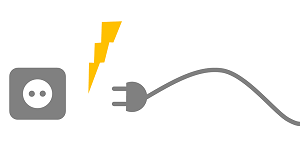
Pour cela, deux méthodes existent :
- Eteignez l’imprimante en utilisant le bouton d’alimentation
- Retirez les cartouches toners non reconnues
- Débranchez le cordon d’alimentation de l’imprimante
- Attendez 5 minutes
- Maintenez appuyé sur le bouton on/off tout en rebranchant le cordon d’alimentation dans l’imprimante
- Continuez d’appuyer sur le bouton pendant 15 secondes
- Remettez les consommables dans l’imprimante
Si le message “toner non reconnu” réapparait, retentez jusqu’à 3 fois la procédure. Dans le cas où la procédure n’aboutit pas, essayez alors une la deuxième méthode de redémarrage sans échec :
- Eteignez l’imprimante Brother
- Débranchez le cordon d’alimentation de l’imprimante
- Patientez 5 minutes
- Retirez le bac à papier de l’imprimante
- Rebranchez le cordon d’alimentation et essayez d’allumer l’imprimante
- Replacez le bac à papier dans l’imprimante
Réinitialiser la reconnaissance du toner compatible Brother
En cas d’erreur de reconnaissance du toner compatible Brother, vous pouvez alors tenter de réinitialiser le consommable en procédant de la sorte :
- Mettez l’imprimante sous tension et ouvrez son couvercle
- Appuyez de manière simultanée sur la touche retour et sur la croix rouge. Les couleurs des consommables s’affichent sur l’écran.
- Sélectionnez la ou les toners qui ne sont pas reconnus et que que vous souhaitez donc réinitialiser
- Cliquez sur “réinitialisation“.
- Une fois que l’opération est terminée, fermez le couvercle et vérifiez si les toners sont à nouveau reconnus par l’imprimante Brother.
Télécharger et installer les derniers pilotes et logiciels
Lorsque votre imprimante Brother ne reconnaît pas la cartouche d’encre, il se peut également que le problème provienne d’un logiciel obsolète ou corrompu. Assurez-vous alors que les pilotes et logiciels de votre imprimante sont à jour. Pour cela, allez sur le site web Brother, allez dans la rubrique “support” puis “pilotes et téléchargement“, et rentrez la référence de votre modèle. Téléchargez ensuite les derniers pilotes et logiciels correspondants.
Si le message “erreur de reconnaissance du toner” réapparait, essayez alors de désinstaller puis réinstaller l’imprimante. Pour cela :
- Ouvrez le panneau de configuration sur votre ordinateur. Vous pouvez y accéder en cliquant sur le bouton démarrer et en recherchant “panneau de configuration” ou “Paramètres”.
- Accédez à “Programmes et fonctionnalités ”et localisez le pilote de l’imprimante Brother dans la liste des programmes installés.
- Sélectionnez le pilote de l’imprimante et cliquez sur “Désinstaller” ou “Supprimer”. Suivez les instructions à l’écran pour supprimer complètement le pilote.
- Redémarrez votre ordinateur une fois que le pilote est désinstallé.
En principe, le pilote se réinstalle automatiquement lors du redémarrage et de la reconnexion de l’imprimante à l’ordinateur. Sinon, téléchargez-le dans la rubrique “support” puis “pilotes et téléchargement“, et rentrez la référence de votre modèle.
Nettoyer les têtes d’impression
Dans des cas plus rare, il se peut que les têtes d’impression soient bouchées suite à de l’encre qui a séché. Cela peut alors faire apparaître le message d’erreur “cartouches toners non reconnues”. Dans ce cas, lancez le nettoyage des têtes d’impression. Généralement, pour nettoyer les têtes d’impression d’une imprimante Brother, il vous faudra procédez de la sorte :
- Appuyez sur Encre ou Gestion Encre
- Sélectionnez Nettoyage dans les paramètres de l’imprimante
- Validez la procédure et patientez jusqu’à ce que l’imprimante indique que la procédure est terminée
Vous pouvez également être amené à nettoyer les têtes d’impression manuellement en cas de gros blocage.
Pour effectuer un nettoyage correspondant à votre modèle d’imprimante Brother, nous vous invitons à lire notre article à ce sujet : comment nettoyer tête d’impression d’une imprimante Brother? ou à consultez son manuel d’utilisation. Si vous ne l’avez plus à disposition sous format papier, rendez-vous sur le site web Brother, allez dans la rubrique “support”, entrez le modèle de votre imprimante, puis allez dans “Voir les guides d’utilisation“ et téléchargez le guide d’utilisateur correspondant.
Réinitialiser l’imprimante Brother
Si vous êtes certain d’utiliser des cartouches toners compatibles mais que l’imprimante Brother ne parvient pas à les détecter, essayez alors de réinitialiser la machine. Pour cela, retirez les consommables de l’imprimante, puis :
- Appuyez sur Menu.
- Appuyez sur l’une des flèches de direction pour afficher l’option Paramètres système, puis appuyez sur OK.
- Appuyez sur l’une des flèches de direction pour afficher l’option Initialisation, puis appuyez sur OK.
- Appuyez sur l’une des flèches de direction pour choisir le type de réinitialisation à exécuter, cliquez sur “Réinitialiser” puis appuyez sur OK.
Remarque : Cette manipulation supprime tous les paramètres personnalisés de l’imprimante. Il vous faudra ensuite la reconfigurer.
Lire aussi : pourquoi mon imprimante Brother fait du bruit?
Que faire si malgré tout votre imprimante Brother ne détecte pas les cartouches toners compatibles?
Si votre imprimante Brother ne reconnaît toujours pas les consommables pourtant censés être compatibles, il se peut alors que le problème provienne d’un dysfonctionnement logiciel plus important ou d’une panne matérielle.
En effet, comme expliqué précédemment, les toners Brother ont des puces intégrées. Si vous utilisez un consommable certifié Brother, il se peut alors qu’il y’ait un défaut de fabrication ou que la mise à jour automatique du logiciel de l’imprimante ait rendu le toner obsolète. Dans ce cas, il est nécessaire de contacter le service après-vente Brother pour qu’il vous envoie un correctif adapté. Notez que pour éviter que ce problème se reproduise, il est conseillé de désactiver la fonction “Mettre à jour automatiquement” de l’imprimante.
Si vous utilisez des cartouches toners compatibles Brother mais d’une autre marque, vous pouvez alors contacter le service après-vente du magasin ou du site où vous les avez achetés pour obtenir le remplacement des cartouches car il est possible qu’elles soient défectueuses.
Vous également tenter de les remplacer par des toners Brother authentique pour vous assurer que le problème provienne bien d’une incompatibilité et non de l’imprimante. Cependant, étant donné que cela peut vite revenir cher, nous vous conseillons de tester en retirant tous les toners, et en remplaçant seulement un toner pour commencer. Si l’imprimante Brother reconnaît à nouveau le consommable, alors la panne provient bien d’une incompatibilité entre les anciens toners et l’imprimante. Dans ce cas, exigez le remboursement.
Il se peut également que l’imprimante subisse une panne matérielle (unité tambour défectueuse, capteur de reconnaissance défaillant, carte électronique en panne, etc). Dans ce cas, une réparation ou un remplacement de l’appareil sera certainement nécessaire. Si votre imprimante Brother en panne est sous garantie, contactez le magasin revendeur, le service après-vente Brother ou un centre de réparations partenaire.
Remarque : Si le tambour ou d’autres pièces de l’imprimante ont été endommagés du fait de l’incompatibilité suite à l’utilisation d’un toner ou de cartouches d’encre autres que des produits d’origine Brother, les réparations nécessaires ne seront peut-être pas couvertes par la garantie.



0 Comments